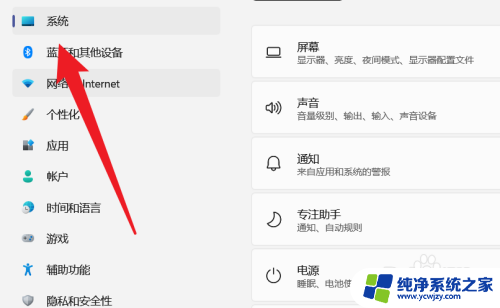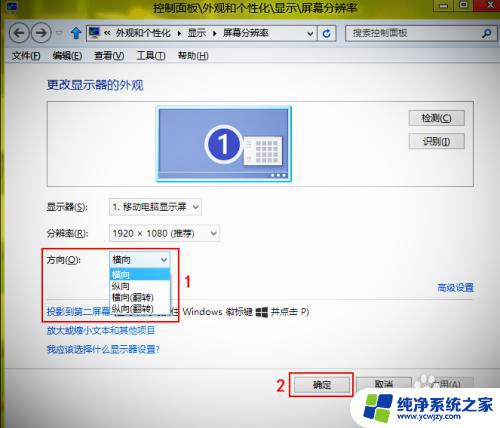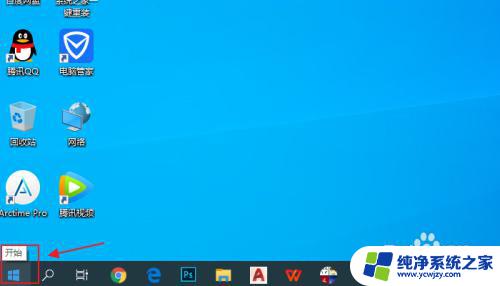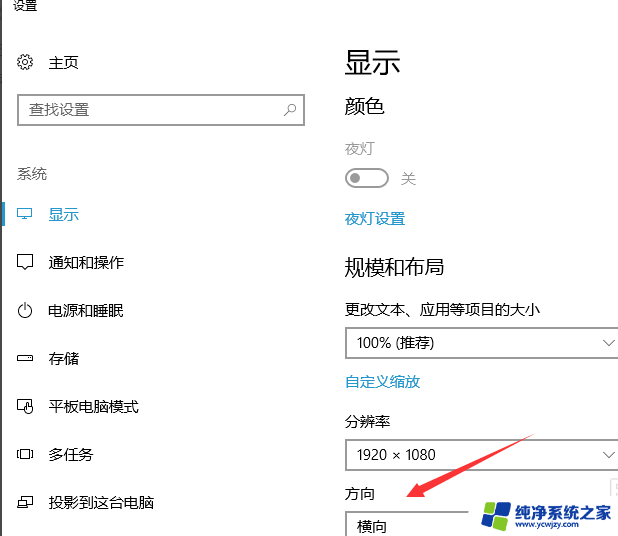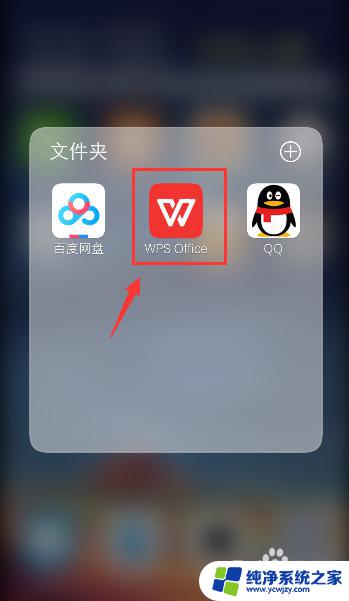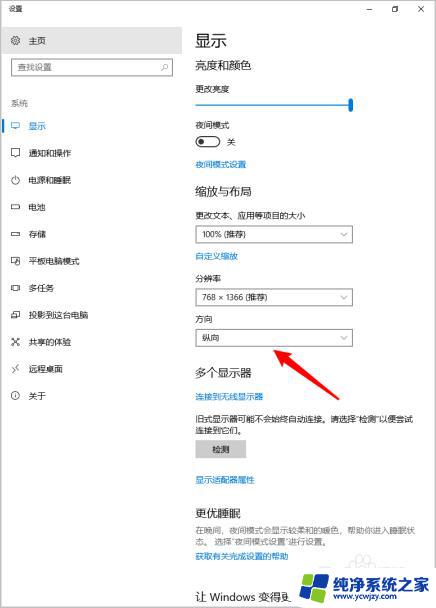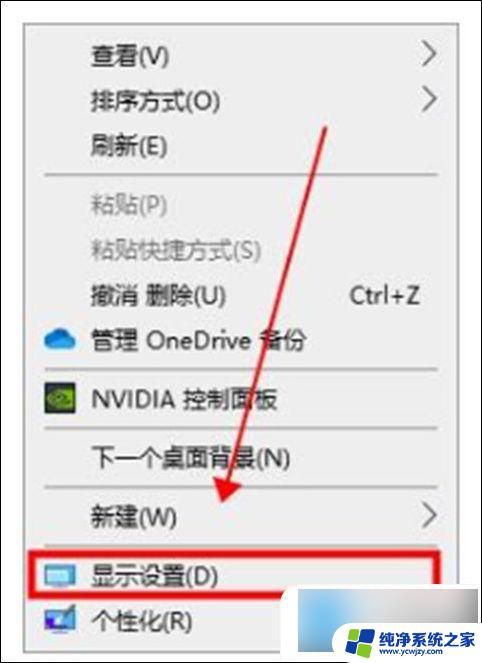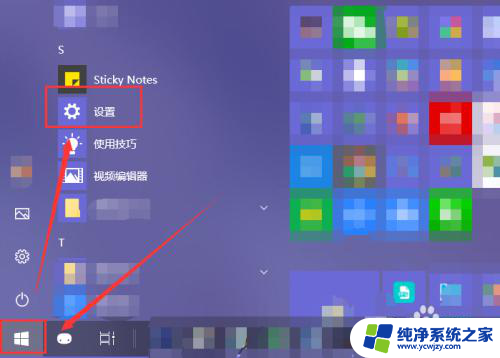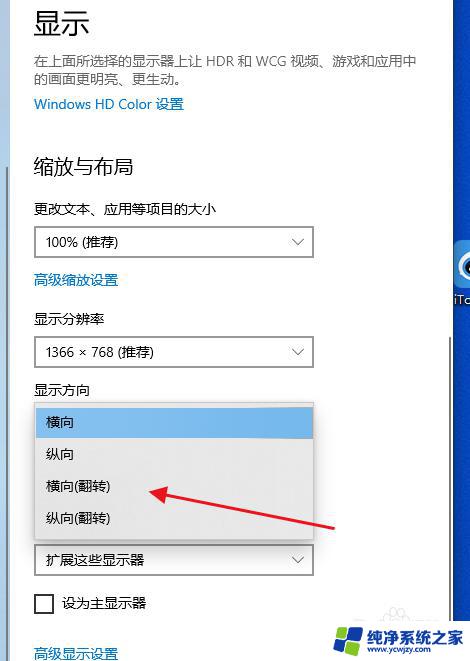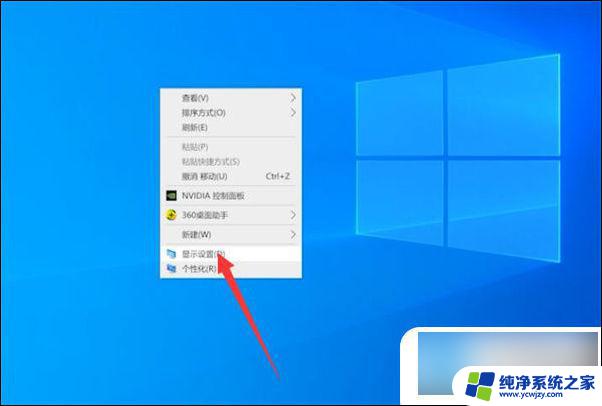电脑竖屏了怎么旋转过来了 电脑屏幕变成竖屏怎么改回来
更新时间:2024-03-29 08:57:34作者:yang
电脑竖屏了怎么旋转过来了?这是许多人在使用电脑时常遇到的问题,当我们意外地将电脑屏幕旋转成了竖屏,会感到困惑和不知所措。不用担心解决这个问题其实并不复杂。在本文中我们将介绍一些简单的方法,帮助你将电脑屏幕从竖屏状态改回到正常的横屏状态。无论你是使用Windows系统还是Mac系统,本文都将为你提供相应的解决方案,让你轻松应对电脑竖屏的困扰。
具体方法:
1.点击系统选项
点击设置界面的系统选项。
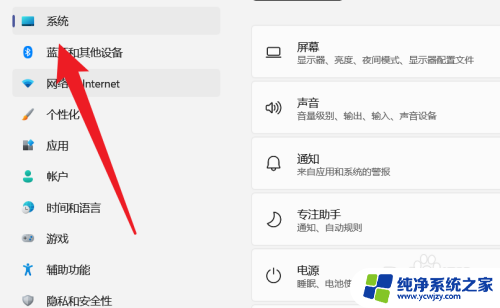
2.点击屏幕选项
点击系统界面的屏幕选项。
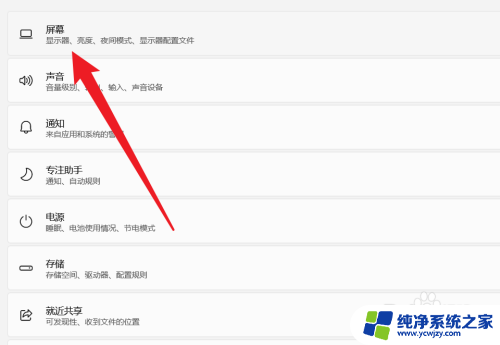
3.设置横向
将显示方向设置为横向。
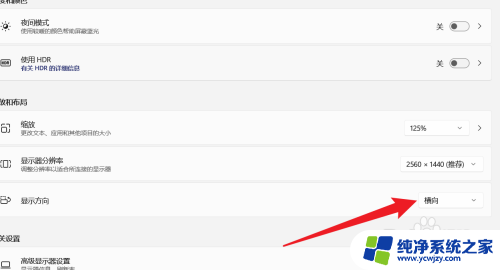
以上就是电脑竖屏如何旋转回来的全部内容,如果遇到这种情况,你可以按照以上操作进行解决,非常简单快速,一步到位。